Cihazları dışlayın
Şunlar için geçerlidir:
- Uç Nokta için Microsoft Defender Planı 1
- Uç Nokta için Microsoft Defender Planı 2
- Microsoft Defender XDR
Uç nokta için Defender'i deneyimlemek ister misiniz? Ücretsiz deneme için kaydolun.
Cihazları güvenlik açığı yönetiminin dışında tutma
Etkin olmayan, yinelenen veya kapsamı dışında olan cihazları dışlamak, etkin cihazlarınızdaki riskleri keşfetmeye ve önceliklendirmeye odaklanmanıza olanak tanır. Dışlanan cihazlar güvenlik açığı yönetim raporlarınızda görünür olmayacağından, bu eylem daha doğru bir güvenlik açığı yönetimi açığa çıkarma puanını yansıtmaya da yardımcı olabilir.
Cihazlar dışlandıktan sonra, bu cihazlarda güvenlik açıkları ve yüklü yazılımlar hakkında güncelleştirilmiş veya ilgili bilgileri görüntüleyemezsiniz. Gelişmiş tehdit avcılığındaki tüm güvenlik açığı yönetim sayfalarını, raporları ve ilgili tabloları etkiler.
Cihaz dışlama özelliği, cihaz verilerini güvenlik açığı yönetim sayfalarından ve raporlarından kaldırsa da, cihazlar ağa bağlı kalır ve kuruluş için bir risk olmaya devam edebilir. İstediğiniz zaman cihaz dışlama işlemini iptal edebilirsiniz.
Cihazı dışlama
Tek bir cihazı veya birden çok cihazı aynı anda dışlamamayı seçebilirsiniz.
Tek bir cihazı dışlama
Cihaz envanteri sayfasına gidin ve dışlamak istediğiniz cihazı seçin.
Cihaz envanteri sayfasındaki eylem çubuğundan veya cihaz açılır öğesindeki eylemler menüsünden Dışla'yı seçin.

Bir gerekçe seçin:
- Etkin olmayan cihaz
- Yinelenen cihaz
- Cihaz yok
- Kapsam dışı
- Diğer
Bir not yazın ve Cihazı dışla'yı seçin.

Ayrıca bir cihazı cihaz sayfasından dışlayabilirsiniz.
Not
Etkin cihazların dışlanması önerilmez, çünkü güvenlik açığı bilgilerine görünürlük sağlamamak özellikle risklidir. Bir cihaz etkinse ve cihazı dışlamaya çalışırsanız, etkin bir cihazı dışlamak istediğinizden emin olup olmadığınız sorusunu soran bir uyarı iletisi ve bir onay açılır penceresi alırsınız.
Bir cihazın güvenlik açığı yönetimi görünümlerinden ve verilerinden tamamen dışlanması 10 saate kadar sürebilir.
Dışlanan cihazlar, Cihaz envanteri listesinde görünmeye devam ediyor. Dışlanan cihazlar görünümünüzü şu şekilde yönetebilirsiniz:
- Dışlama durumu sütununu cihaz envanter görünümüne ekleme.
- İlgili cihaz listesini görüntülemek için Dışlama durumu filtresini kullanma.

Toplu cihaz dışlama
Aynı anda birden çok cihazı dışlama seçeneğini de belirleyebilirsiniz:
Cihaz envanteri sayfasına gidin ve hariç tutulacak cihazları seçin.
Eylemler çubuğunda Dışla'yı seçin.
Bir gerekçe seçin ve Cihazı dışla'yı seçin.
Cihaz listesinde farklı dışlama durumlarına sahip birden çok cihaz seçerseniz, seçili cihazların dışlanması açılır öğesi, seçili cihazların kaçının zaten dışlandığının ayrıntılarını sağlar. Cihazları yeniden dışlayabilirsiniz, ancak gerekçe ve notlar geçersiz kılınacaktır.

Bir cihaz dışlandıktan sonra, dışlanan bir cihazın cihaz sayfasına giderseniz bulunan güvenlik açıklarına, yazılım envanterine veya güvenlik önerilerine ilişkin verileri göremezsiniz. Veriler güvenlik açığı yönetim sayfalarında, ilgili gelişmiş tehdit avcılığı tablolarında ve güvenlik açığı bulunan cihazlar raporunda da gösterilmez.
Cihazı dışlamayı durdurma
İstediğiniz zaman bir cihazı dışlamayı durdurabilirsiniz. Cihazlar artık dışlanmadıktan sonra güvenlik açığı verileri güvenlik açığı yönetim sayfalarında, raporlarda ve gelişmiş tehdit avcılığında görünür. Değişikliklerin geçerli olması 8 saat kadar sürebilir.
- Cihaz envanterine gidin, dışlanan cihazı seçerek açılır öğeyi açın ve ardından Dışlama ayrıntıları'nı seçin
- Dışlamayı durdur'u seçin
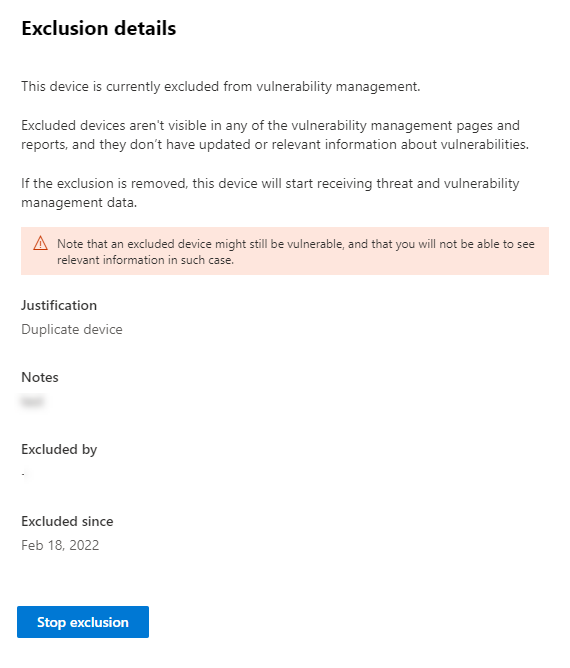
Ayrıca bkz.
İpucu
Daha fazla bilgi edinmek mi istiyorsunuz? Teknoloji Topluluğumuzdaki Microsoft Güvenlik topluluğuyla Engage: Uç Nokta için Microsoft Defender Teknoloji Topluluğu.